ホームページ >ソフトウェアチュートリアル >オフィスソフトウェア >Word で改訂マークを非表示にする方法の紹介
Word で改訂マークを非表示にする方法の紹介
- WBOYWBOYWBOYWBOYWBOYWBOYWBOYWBOYWBOYWBOYWBOYWBOYWB転載
- 2024-04-25 12:37:291091ブラウズ
日常の事務作業では、Word 文書の編集と修正が避けられません。改訂マークを非表示にすると、文書を簡潔かつ明確に保つことができます。 PHPエディターのZimoは、Wordで改訂マークを非表示にする方法を詳しく紹介し、文書を効率的に処理し、きれいで美しい状態に保つのに役立ちます。
1. 修正したい文書を開き、リボンの[レビュー]タブに切り替えます。
2. [改訂]グループで[改訂]またはコメントボタンをクリックして、ドキュメントのコメントと改訂を開始します。
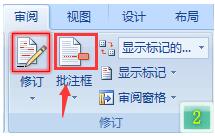
3. 改訂が完了したら、改訂マークを削除して最終ステータスのみを表示するにはどうすればよいですか?同様に、[リビジョン] グループの [レビュー] タブに切り替え、[レビュー用に表示] ドロップダウン メニューをクリックして、2 番目の項目 [最終ステータス] を選択する必要があります。
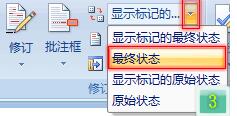
注: これは改訂版を承認するものではありません。修正を承認または拒否するには、[レビュー]タブの[変更]グループにある[承認]または[拒否]ボタンをクリックして関連する操作を行う必要があります。
以上がWord で改訂マークを非表示にする方法の紹介の詳細内容です。詳細については、PHP 中国語 Web サイトの他の関連記事を参照してください。
声明:
この記事はzol.com.cnで複製されています。侵害がある場合は、admin@php.cn までご連絡ください。

